O cliente de e -mail clássico do Outlook está travando quando você cria ou abre um novo email? Nesse caso, a Microsoft sugere a criação de uma nova pasta Forms2 para corrigir o problema.
Por que o Outlook está caindo ao iniciar ou abrir um novo e -mail
Em 7 de janeiro, a Microsoft lançou a atualização da versão 2412 para o Outlook em todos os canais do Microsoft 365 Office. Depois de baixar a atualização, Muitos usuários reclamaram que o cliente de email travava sempre que tentava responder, encaminhar, ler ou até criar um novo email. O acidente foi acompanhado pelo código de exceção 0x0000005.
A Microsoft reconheceu rapidamente o problema e pediu aos usuários afetados que voltassem para a versão antiga do Outlook como uma solução alternativa temporária até que pudessem lançar uma solução na próxima atualização, que ocorreu em 28 de janeiro. A atualização foi lançada dentro do cronograma e resolveu o problema com sucesso.
Estranhamente o suficiente, muitos usuários começou a enfrentar o mesmo problema Depois de baixar a atualização da versão 2504, lançada para o Outlook para o Microsoft 365 no início de junho. Microsoft tem mais uma vez reconheceu a questãomas desta vez eles também explicaram o motivo por trás do acidente.
De acordo com a Microsoft, o problema está ocorrendo porque o Outlook não consegue abrir a biblioteca de formulários. O documento de suporte também observa que, embora o problema afete a perspectiva de todos os canais oficiais do Microsoft 365, é mais comum nas infraestruturas virtuais de desktop.
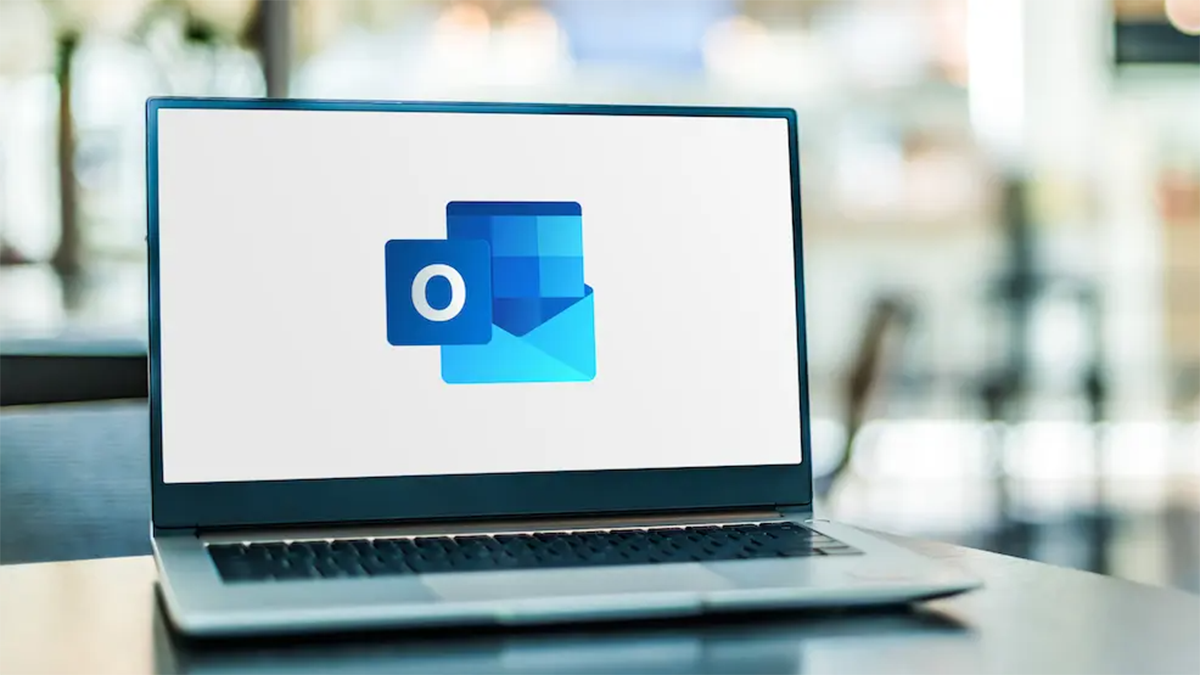
Relacionado
Como corrigir o problema de travamento do Outlook
No momento da redação deste artigo, a Microsoft ainda está investigando o problema. Até que uma solução permanente seja encontrada, eles lançaram uma solução alternativa temporária para resolver o problema. Como o problema está relacionado à biblioteca de formulários, a Microsoft sugeriu que os usuários afetados criem uma nova pasta Forms2. Mas antes de fazer isso, Open Task Managerclique com o botão direito do mouse no Outlook e em quaisquer outros aplicativos de escritório em segundo plano e selecione “Tarefa final”.
Próximo, Abra a caixa de diálogo Runtipo %localAppData%\ Microsofte pressione Enter. Clique com o botão direito do mouse em um espaço vazio, passa o mouse sobre “novo” e selecione “pasta”. Nomeie a pasta Forms2. Se você receber um prompt indicando que a pasta Forms2 já existe, substitua a pasta Forms2 antiga pelo novo.
É isso. Reinicie seu computadore você não deve mais encontrar o problema.
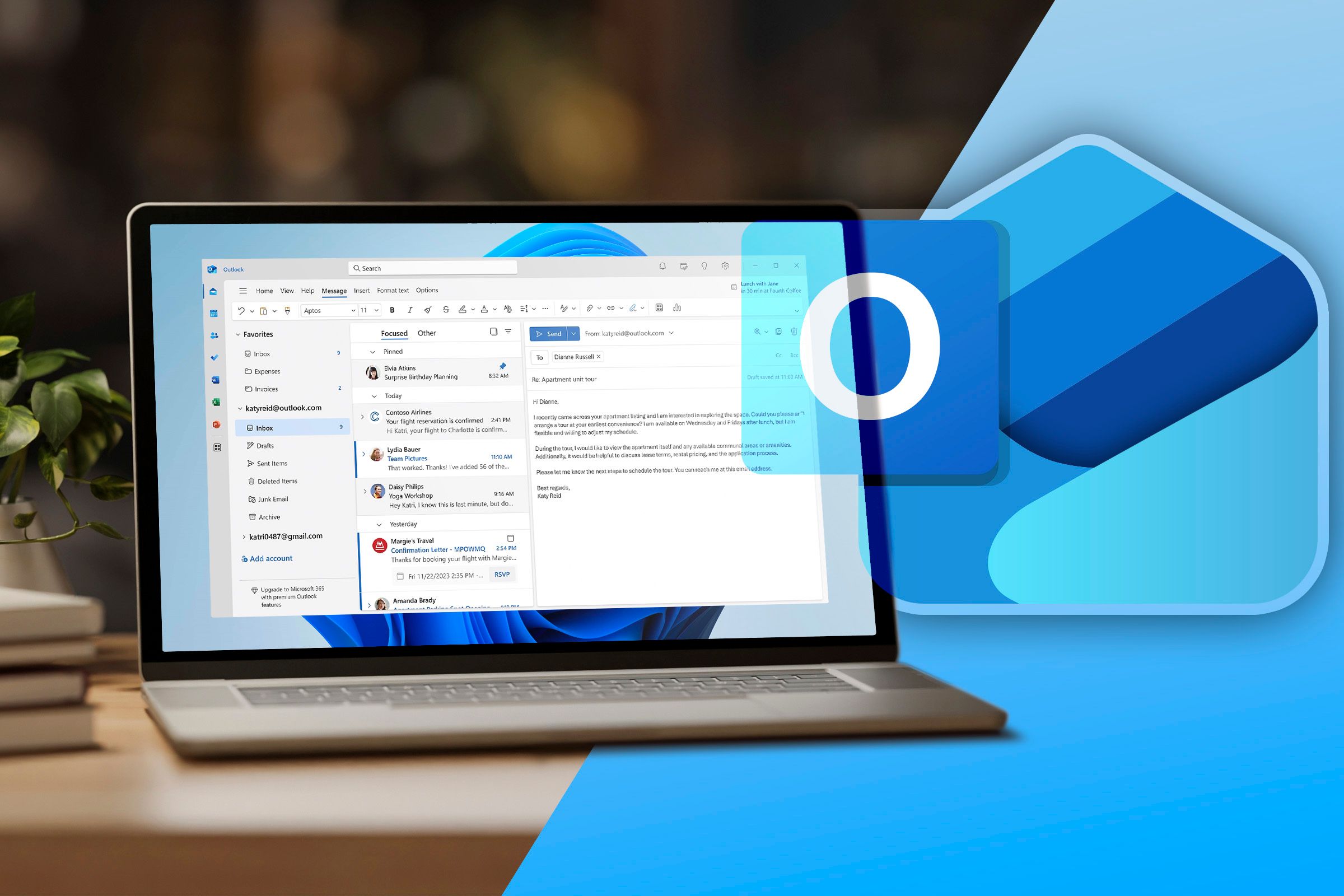
Relacionado
Experimente essas correções se você ainda estiver enfrentando o problema
As perspectivas clássicas provavelmente pararão de travar quando você criar a pasta Forms2. No entanto, se o problema persistir, você poderá tentar as seguintes soluções.
Detectar e remover complementos problemáticos
O cliente clássico do Outlook pode travar no seu computador devido a um suplemento malicioso que você instalou. Para capturar esse suplemento, abra a caixa de diálogo Run, digite Outlook.exe /seguroe clique em “OK”. Em seguida, clique em Arquivo> Opções> Add-ins.
Escolha “com complementos” no menu suspenso Gerenciar e clique em “Go”. Desmarque todos os complementos instalados e clique em “OK”. Em seguida, reinicie o Outlook e verifique se você ainda está enfrentando o problema de travamento. Se o problema não ocorrer mais, confirma que um dos suplementos que você acabou de desabilitar estava causando o problema.
Para reduzi-lo, ative cada suplemento um por um, reiniciando o Outlook depois de ativar cada suplemento. Você precisa repetir esse processo até identificar o suplemento que faz com que as perspectivas falhem. Depois de encontrá -lo, remova -o do Outlook selecionando -o e clicando no botão “Remover”.
Reparar o aplicativo Outlook
A Microsoft oferece funcionalidade de reparo embutida para seus aplicativos de escritório que você pode usar para corrigir problemas com o Outlook. Para usá -lo, Abra o aplicativo de configurações e navegue para aplicativos> Aplicativos instalados. Em seguida, clique nos três pontos ao lado dos aplicativos Microsoft 365 e escolha “Modificar”.
Selecione a opção “Reparo on -line” e clique em “reparo”.
Depois que o processo de reparo estiver concluído, reinicie o dispositivo e verifique se o problema foi resolvido.
Atualizar o Outlook
Como mencionado anteriormente, a Microsoft ainda está investigando o problema e provavelmente lançará uma correção permanente por meio de uma atualização futura para o Outlook. Portanto, você deve verificar regularmente as atualizações disponíveis para o Outlook. Para fazer isso, abra o cliente do Outlook, clique em Arquivo> Conta do Office> Opções de atualização> Atualizar agora.
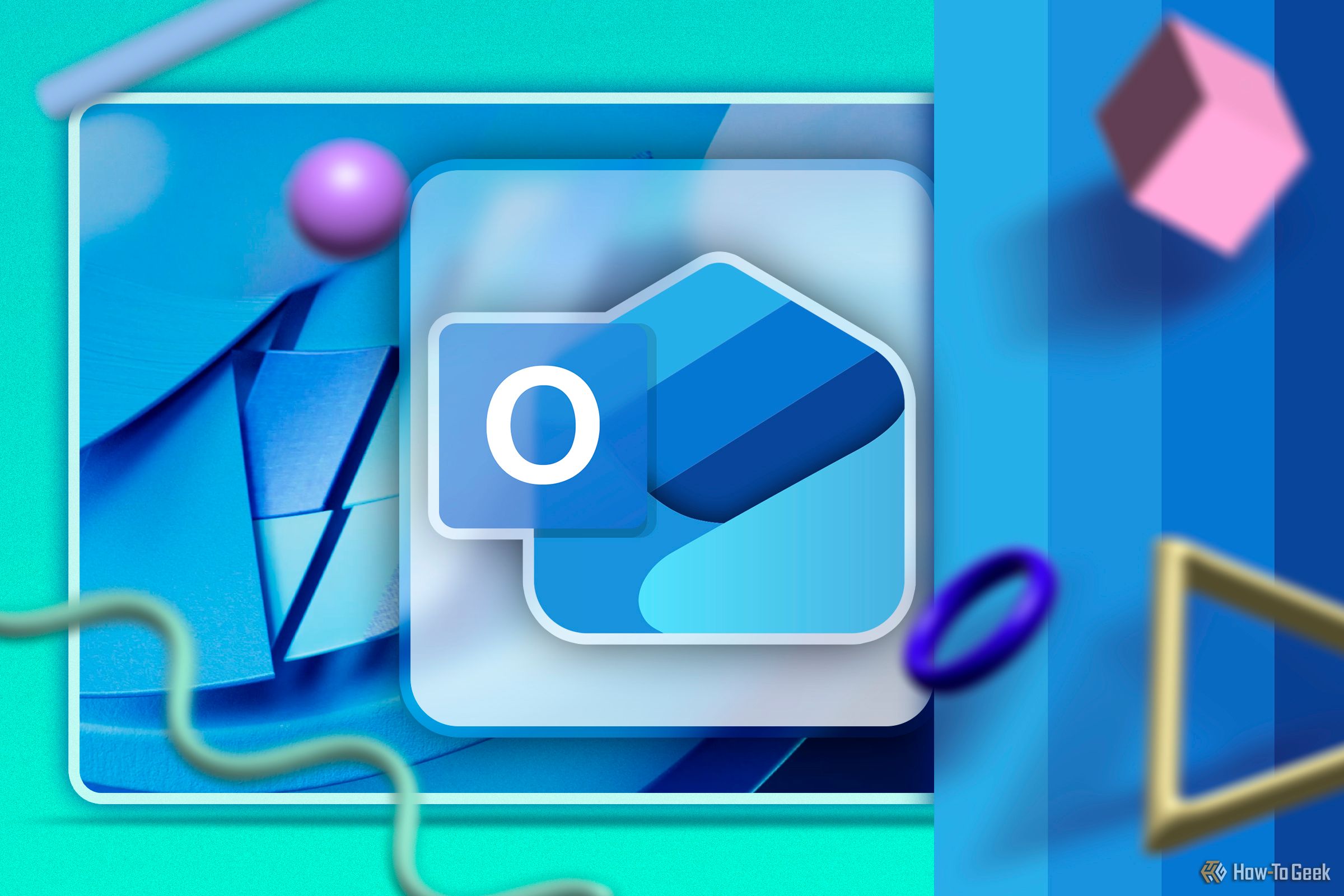
Relacionado
Com o lançamento do novo aplicativo do Outlook, a Microsoft começou a mudar seu foco para longe das perspectivas clássicas. Para atrair mais usuários para a nova perspectiva, eles adicionaram recursos como a capacidade de Use -o sem uma conexão com a Internet e segurança aprimorada bloqueando tipos de arquivos como “.library-ms” e “.search-ms”. Este não é o principal bug para a perspectiva “antiga” recentemente.
Por exemplo, em abril deste ano, o Baixe para o aplicativo clássico do Outlook quebroucomo os usuários não conseguiram baixar o aplicativo Classic Outlook em qualquer idioma que não seja o inglês. Somente o tempo dirá se a Microsoft dará igual importância ao aplicativo Classic Outlook, pois eles estão dando ao novo, ou se todos os usuários do aplicativo clássico do Outlook acabarão por mudar para a nova versão devido aos problemas recorrentes que o aplicativo está enfrentando.







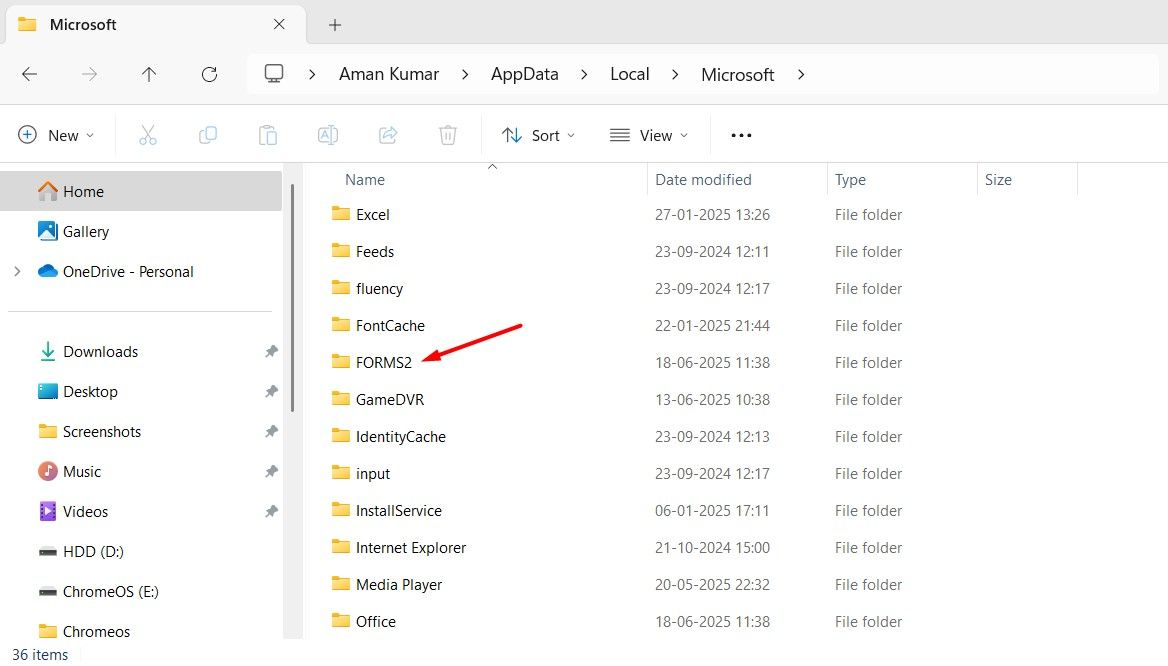
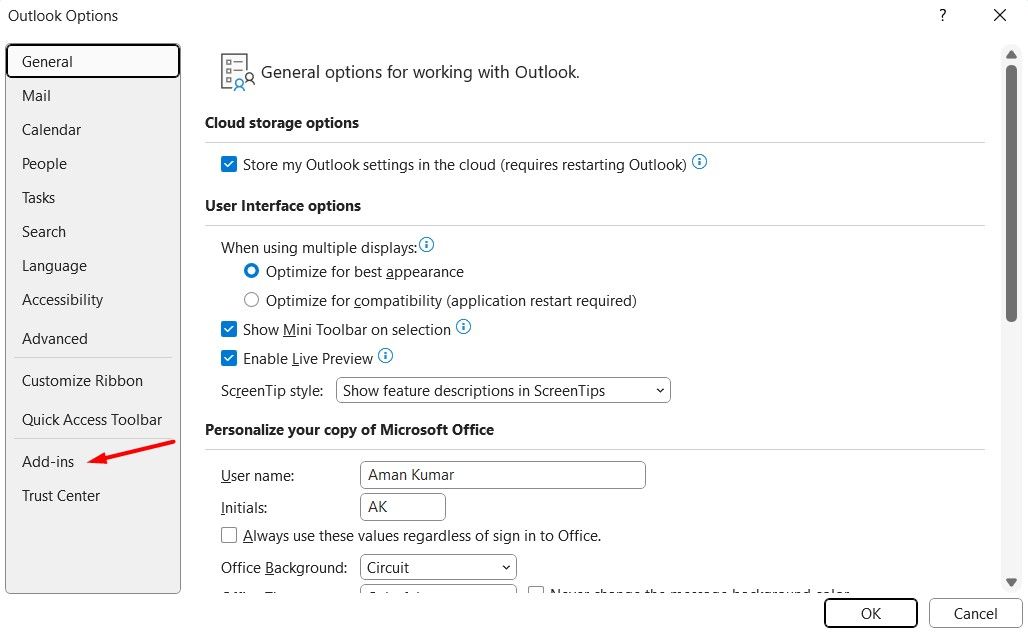
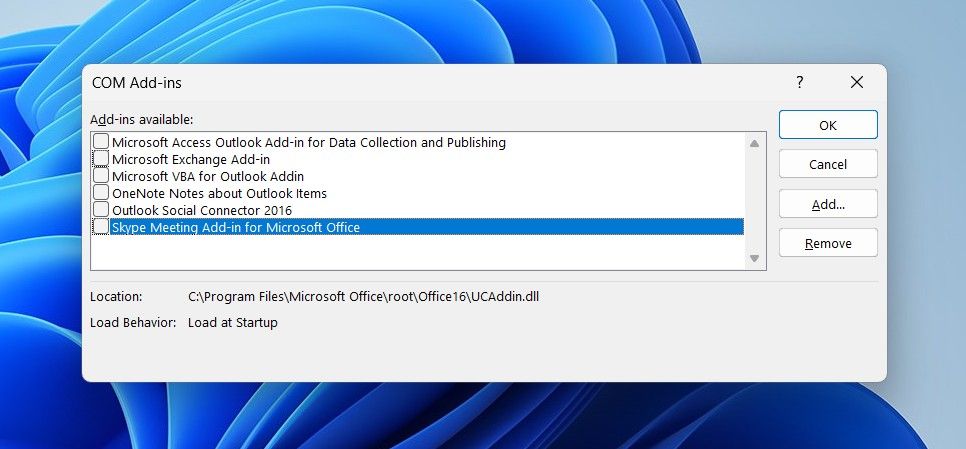
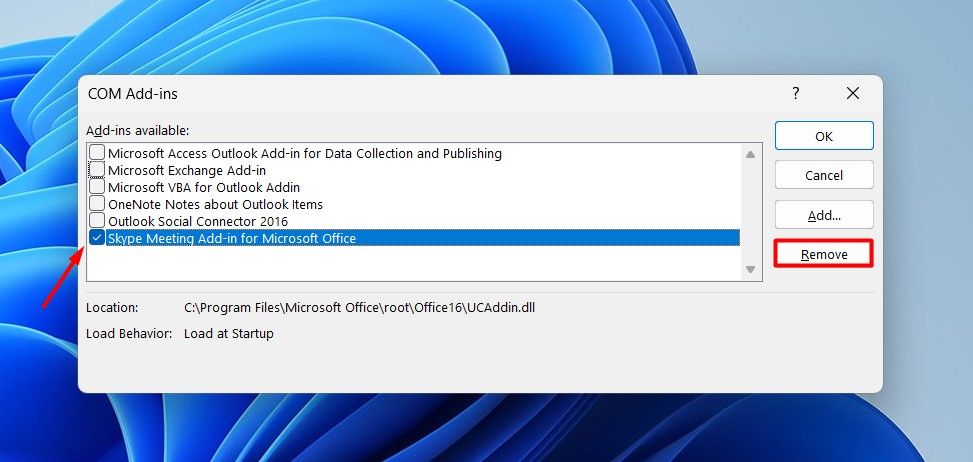
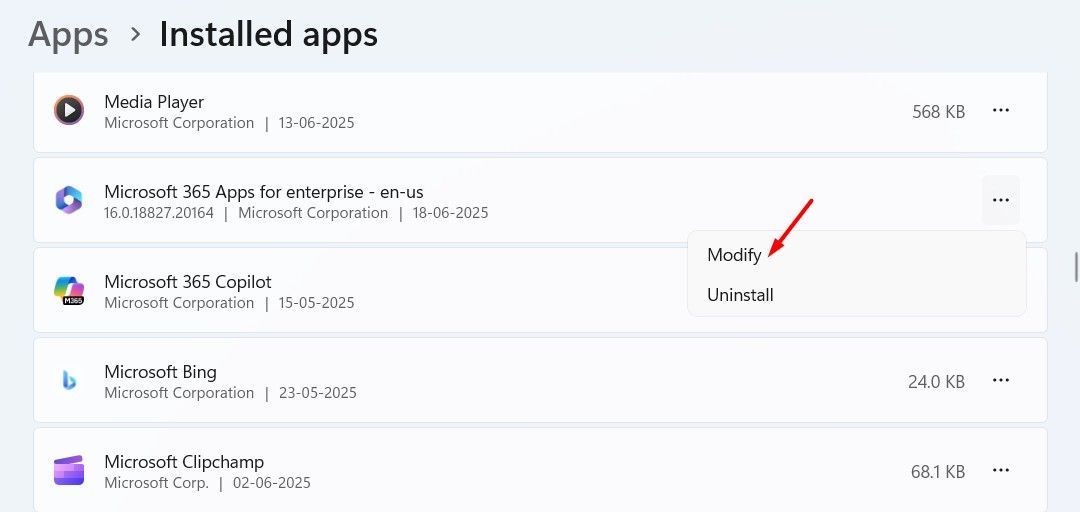

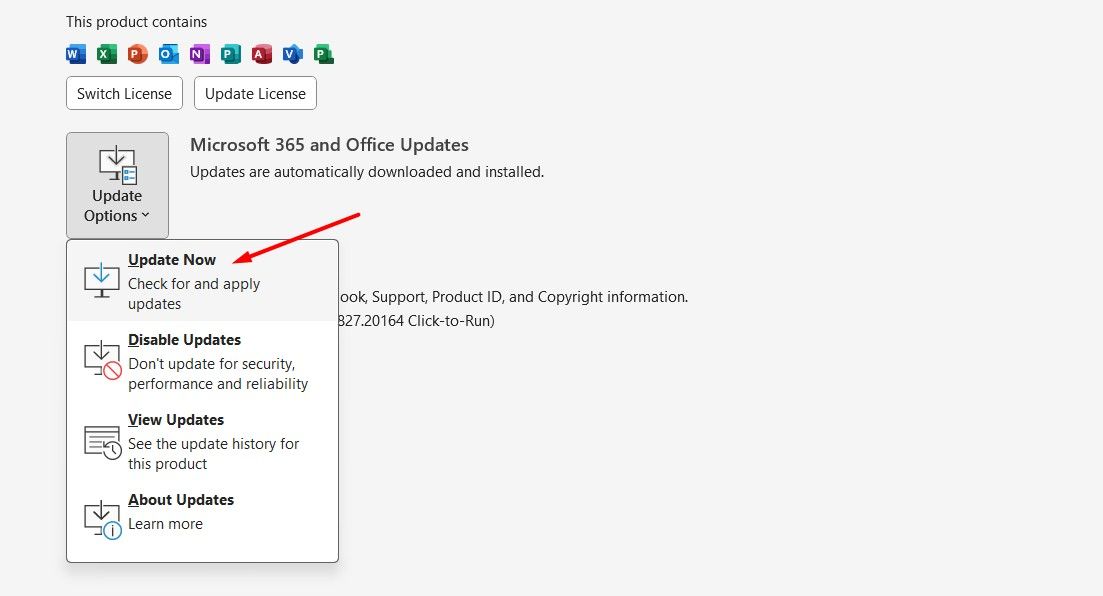











Deixe um comentário